
下载NT6安装器
注:此安装方式可以在windows下直接安装,不用进行GHOST,也不需要硬盘或PE系统下进行安装!
下后的系统格式ISO文件,将ISO文件和NT6安装器复制到笔记本除磁盘以外的其他盘的根目录下,两个文件要在同一目录
用winrar压缩软件将ISO文件解压在当前文件夹,如下图:
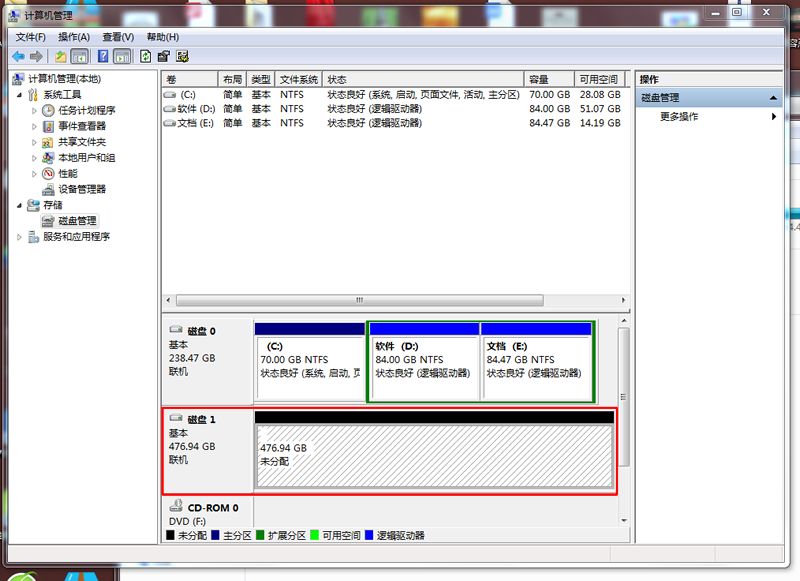
打开NT6安装器,如下图:
打开后出现如下图,选择模式2安装
选择模式2进行安装后,点击重启
重启后步入如下图,在启动选择菜单按右图选择步入:
选择第二项步入安装,出现如下图
点击下一步,出现同意条款如下图:
点击下一步步入,要全新安装,点击“自定义(高级)”选项,如右图
点击自定义中级后,出现如下图为Windows7选择安装的硬盘分区了,此处可以看见计算机的硬盘分区情况。点击右图中“驱动器选项(高级)”,可以对c盘进行更多的操作,如删掉分区、格式化等。如果你的是固态硬盘,建议你重新分区,win7系统安装在分区固态硬盘是会手动进行4K对齐。
准备将操作系统安装在磁盘上,由于是全新安装不想磁盘下有其它的文件,所以选择“分区1”,再点击“格式化”。
系统弹出警告窗口,如果低格此分区,此分区上的数据将遗失。如果磁盘没有资料须要备份,则点击“确定”。格式化完成后,点击“下一步”。
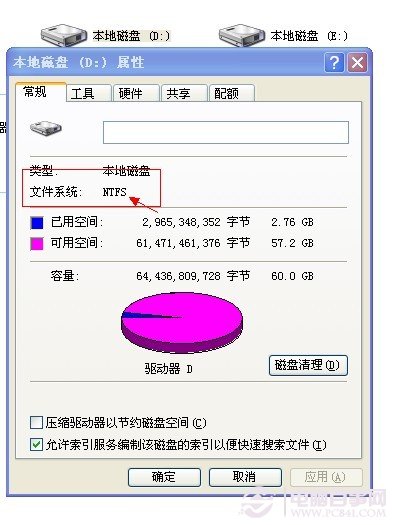
点击下一步,出现如下图:
完成后手动重启,重启步入如下图:
进入后继续安装,直到出现WINDOWS界面,如右图
至此,win7系统安装版在固态硬盘上安装完成!

